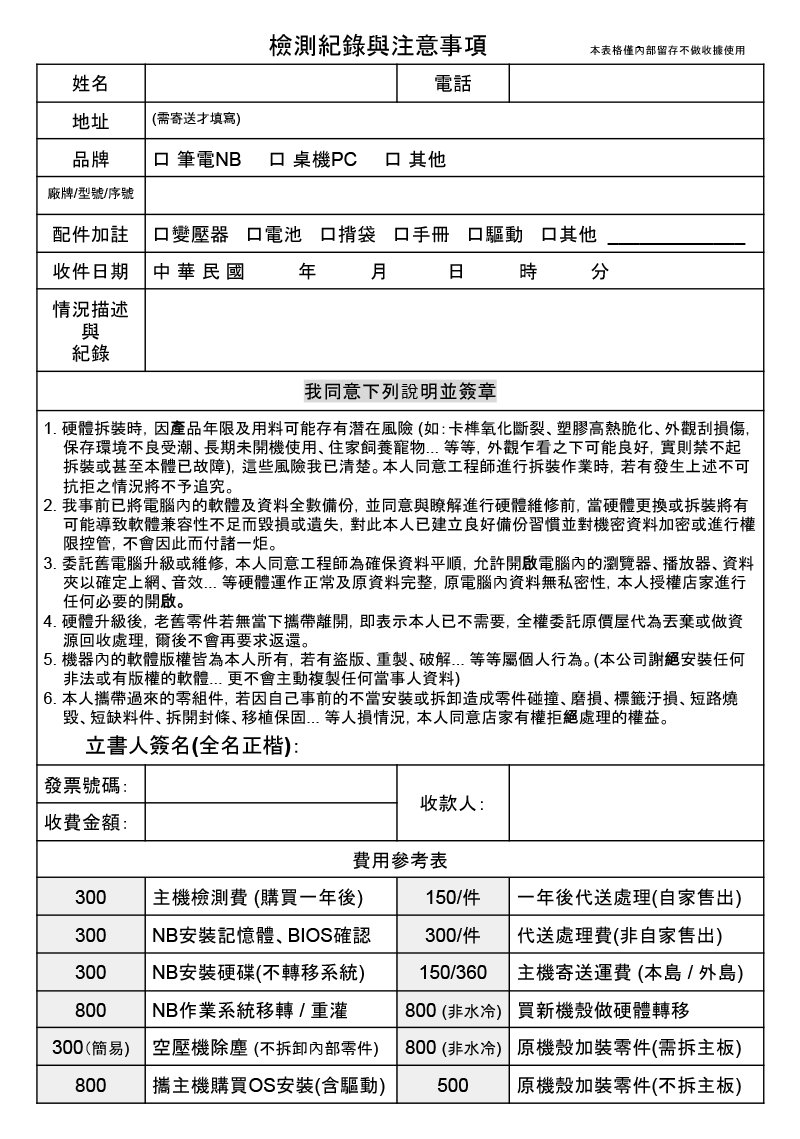每個細節都不能放過!追求極致完滿的你,需要的是這台專業的 ASUS ProArt PA27JCV 27 吋 5K (5120 x 2880解析度/218 ppi 像素密度)螢幕,開箱即是 Calman 認證校正好的 Delta E<2 色彩準確度,具備 99% DCI-P3、100% sRGB 和 95% Adobe RGB 色彩空間覆蓋率…
【開箱】5K 超凡色彩震撼新視界!華碩 ProArt PA27JCV 27吋專業螢幕。
NT$22,900
@2025/02/04 ,11:50每個細節都不能放過!追求極致完滿的你,需要的是這台專業的 ASUS ProArt PA27JCV 27 吋 5K (5120 x 2880解析度/218 ppi 像素密度)螢幕,開箱即是 Calman 認證校正好的 Delta E<2 色彩準確度,具備 99% DCI-P3、100% sRGB 和 95% Adobe RGB 色彩空間覆蓋率,還有 HDR10 和 VESA DisplayHDR 500 相容性確保白色與黑色對比度更明顯,搭配上 LuxPixel 抗眩光低反射塗層技術(AGLR),用戶可以看到更準確的色彩和更多細節!內建環境光&背光感測器(Light Sync 技術),前者會根據環境燈光自動調整螢幕的亮度與色溫,後者在開機時自動補償螢幕亮度來縮短暖機時間,其他還有像是人體工學支架、KVM、PIP/PBP、多功能 USB-C 介面、不閃爍和超低藍光護眼技術來降低眼睛疲勞,如果剛好是要找類似 Apple Studio Display 螢幕,不妨參考看看 ASUS ProArt PA27JCV 27 吋 5K 螢幕,而且售價只要蘋果的一半,太神啦!讓我們一起來看看它的開箱吧。

外盒採用環保材質紙盒,配上黑色 PROART LOGO 字樣,中間上方還有貼一張螢幕實體示意圖和 PA27JCV 完整型號。

背面的部分與前面略同,貼紙上則是螢幕的特色介紹,像是 5K(5120 x 2880) HDR、DCI-P3 99%、 LuxPixel 抗眩光低反射塗層 178° 廣角 IPS 面板、經過 Calman 認證及出廠校準,確保色彩準確度 Delta E < 2、內建KVM功能、支援 96W 電力傳輸的全功能 USB-C、DisplayPort、HDMI 和 USB 集線器、PIP/PBP 功能、人體工學支架設計,可傾斜、旋轉、樞軸旋轉和高度調整,還有三年保固。

打開後可以看到紙盒上方可以割下來再利用,弄成更小的盒子可以再裝其他東西;前面也有簡易安裝示意圖,想要了解更多可以拿起手機掃描上方的 QR-Code;裡面包材也是可重複利用的紙盒



螢幕的轉接架需要自行安裝,安裝方式還算簡單,照著上方有圖示對準卡榫轉,底下的橡膠最後在扣上去就完成囉!

螢幕後方本身也有支援 VESA 100x100mm 壁掛規格。

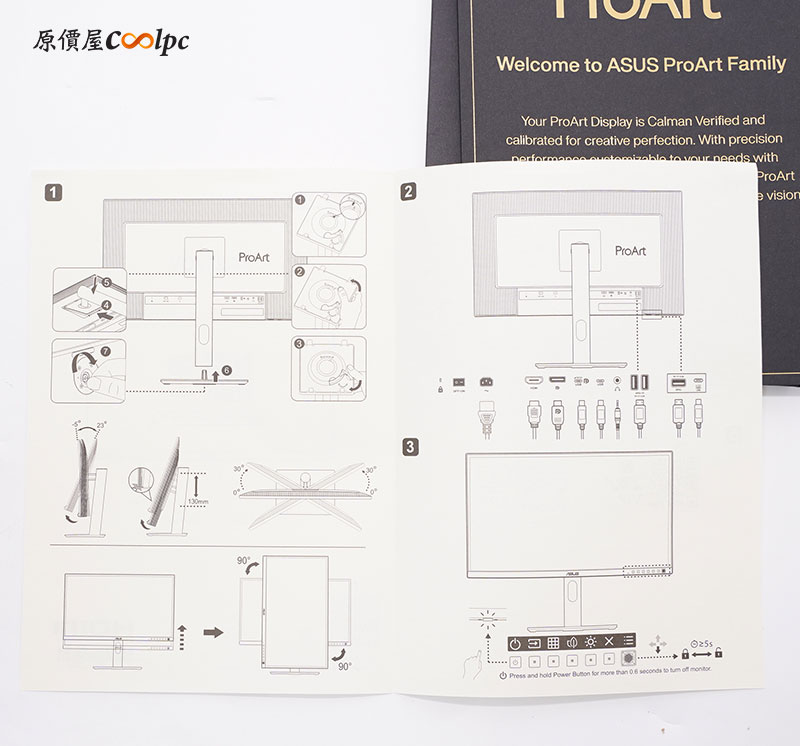
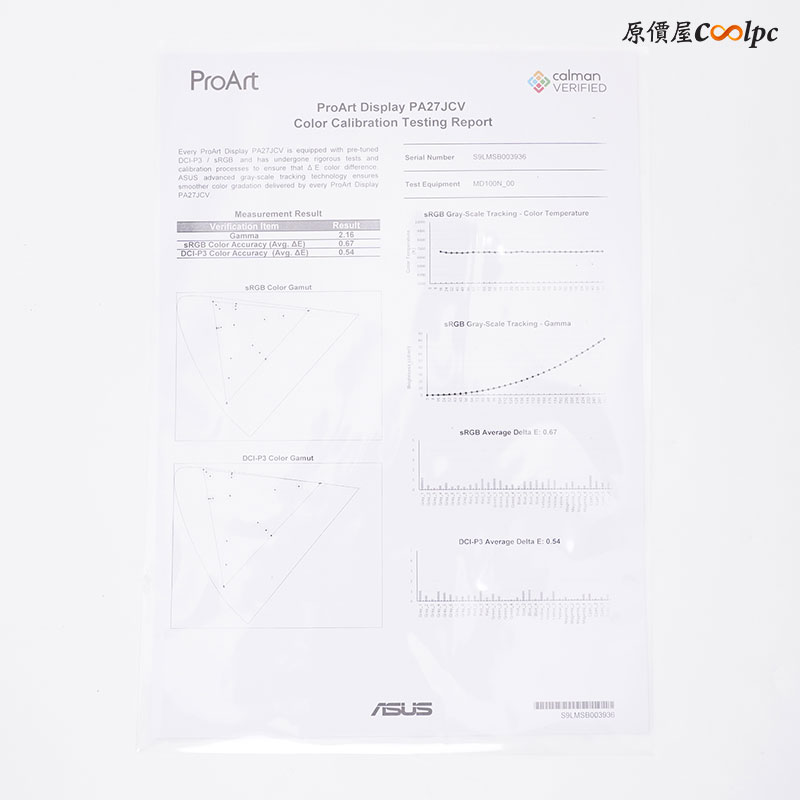
所有配件有螢幕本體、色彩預校正報告、電源線、HDMI 2.1 線材、擦拭布、USB-C 線材、安裝指南、保固卡、Calman 認證卡。如果不太了解底座和支架要怎麼安裝,可以看一下安裝指南,上方圖示教學還蠻清楚的。

ASUS PROART PA27JCV 螢幕採用 5K (5120 x 2880) 解析度抗眩光低反射 AGLR IPS 面板設計,有 218 ppi 的像素密度,具備 99% DCI-P3、100% sRGB 和 95% Adobe RGB 色彩空間覆蓋率,並且出廠就有通過校準 Delta E ≤ 2 ,開機即可使用精準色準表現,還有 HDR10 和 VESA DisplayHDR 500 認證,還有內建 Light Sync 方案支援環境光源感測器和背光感測器,自動調整螢幕背光和色溫。

螢幕可調整 0~130mm 高度,左右旋轉 +30° ~ -30°。

傾斜角度為 +23° ~ -5°。

甚至還能上下垂直旋轉 +90° ~ -90°。


它的背面老實說還蠻好看的,立體線條搭弧形組合,外觀來看就是一台厲害的螢幕!

圓柱形狀的支架底下還有設計出線孔,讓線材可以更整齊!

螢幕上的控制按鈕設計在正前方,由左至右分別為光感應器、電源按鈕和電源指示燈、輸入源切換、QuickFit Plus、捷徑1(節能快速鍵)、捷徑2(亮度快速鍵)、退出、選單(五向按鈕)。

螢幕左側下方有 USB3.2 Gen1 Type-A 和 USB3.2 Gen1 Type-C 介面,可以接 USB 鍵盤/滑鼠、USB 隨身碟等裝置;USB-C 還有 15 W的供電。

後方的 IO 有 HDMI 、DisplayPort、USB3.2 Gen1 Type-C (KVM 上行,支援 USB 電力和資料傳輸,供電最高可達 96W)、USB3.2 Gen1 Type-C (KVM 下行,僅支援資料傳送)、3.5mm 耳機插孔、2 x USB3.2 Gen1 Type-A 。

另外一邊則是 Kensington 防盜鎖孔插槽、電源開關、AC 輸入插孔。
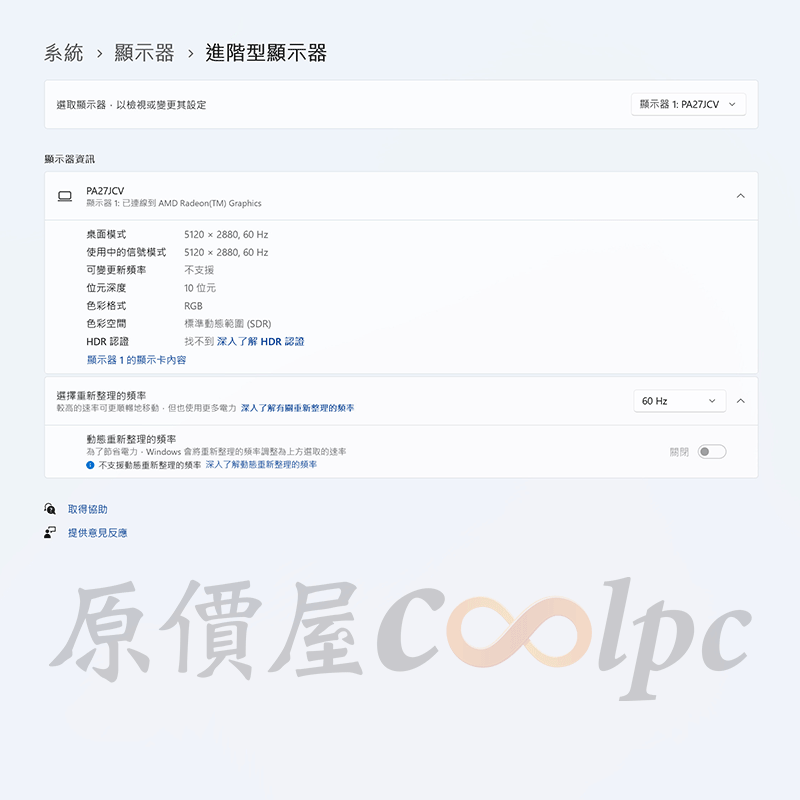
進到系統可以最大解析度可拿 5120 x 2880,螢幕刷新率只有到 60Hz。
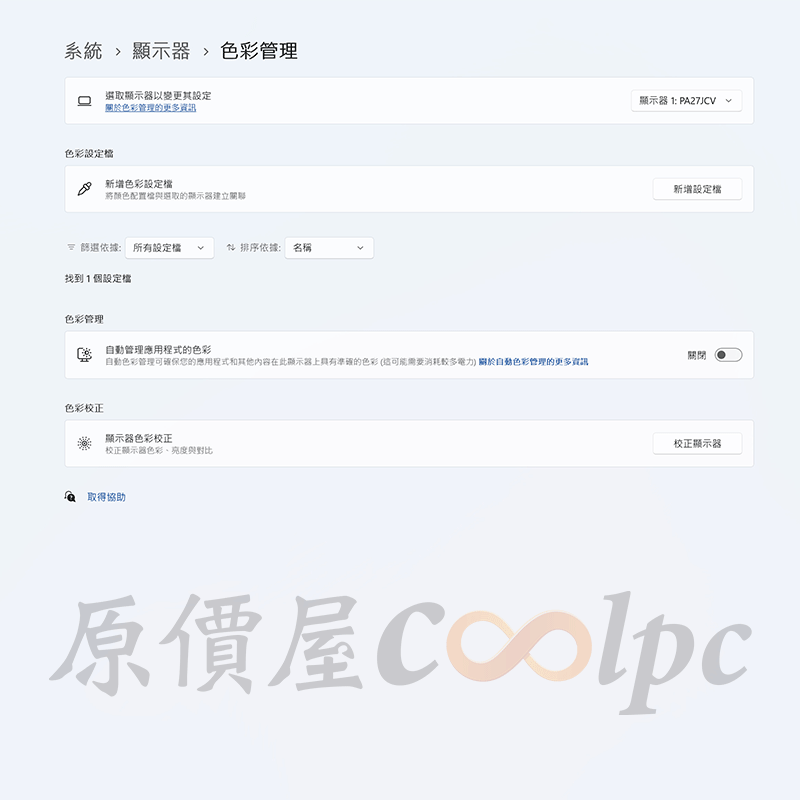
華碩 ProArt PA27JCV 螢幕官網有提供色彩設定檔可以下載下來使用。

螢幕上的設定選單的可以看到螢幕型號,正使用的解析度和刷新率,還有使用色彩模式、輸入源、亮度等資訊;旁邊的 ASUS Display Widget center QR Code 軟體下載QR Code 可以下載下來,直接透過電腦軟體來變更螢幕設定,就不需要直接按螢幕實體按鈕了。
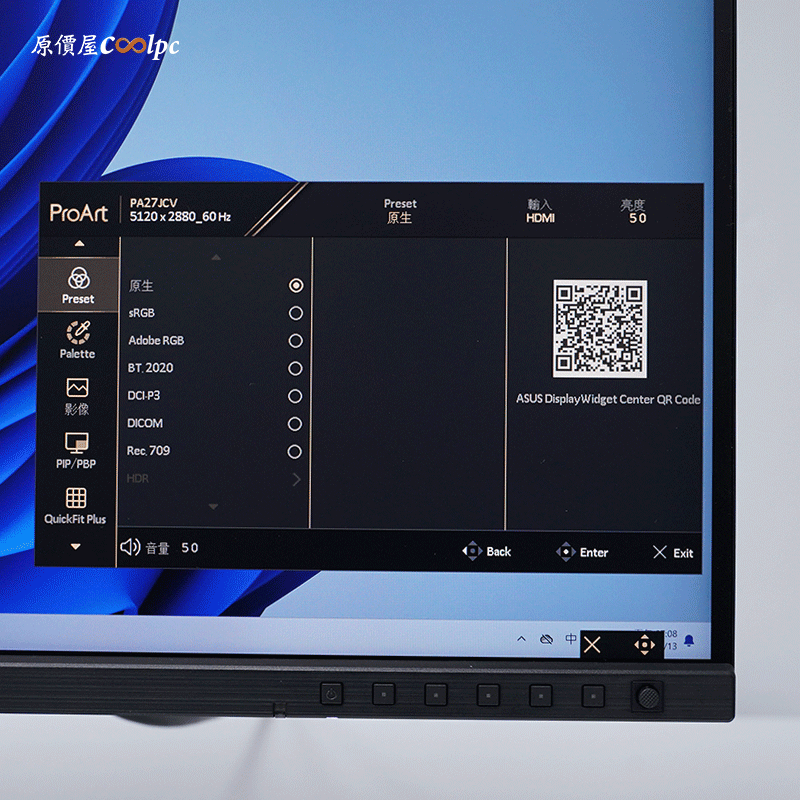
選單內有 Preset、Palctte、影像、PIP/PBP、QuitckFit Plus、輸入、設定、捷徑等功能,想要更細一部調整螢幕相關設定,可以到前三個選項查看。
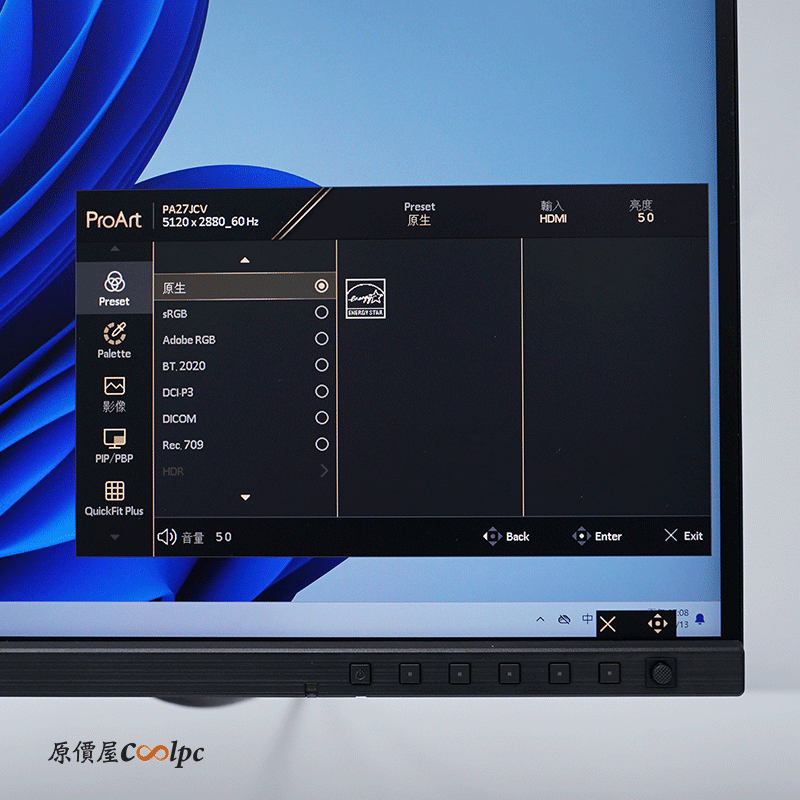
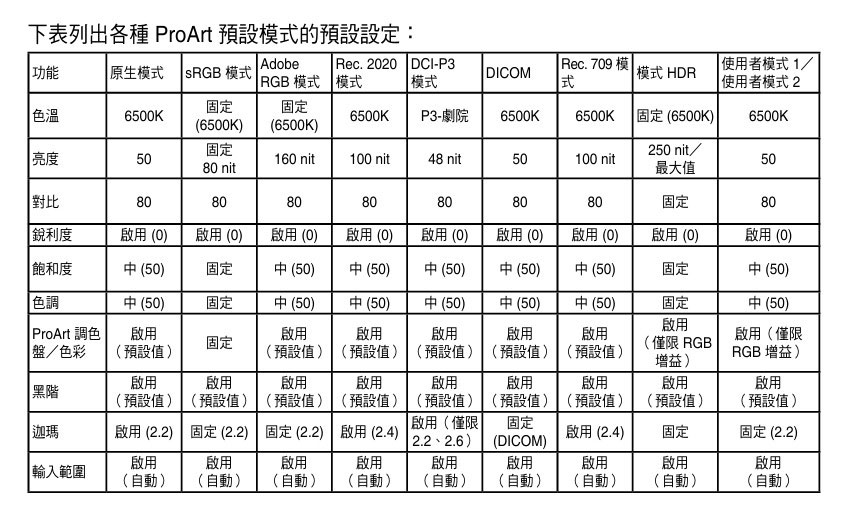
Preset 提供 10 個色彩模式,有原生、sRGB、Adobe RGB、BT.2020、DCI-P3、DICOM、Rec.709、HDR、使用者模式1/2等模式可以使用,下圖則是各模式預設的細部設定,官網的使用說明書內都找的到,小編直接放上來提供使用者參考。
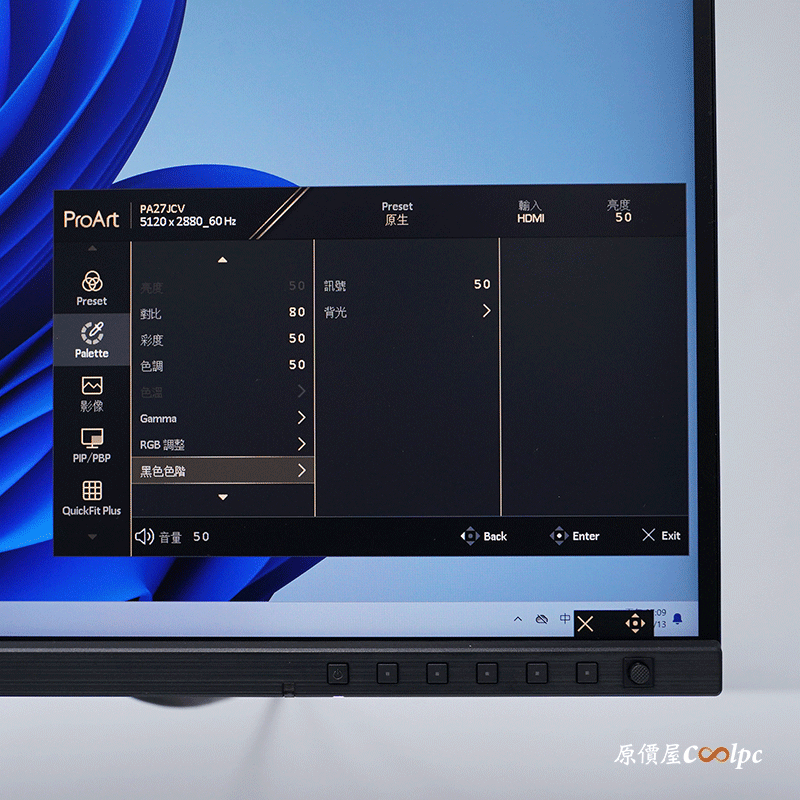
Palctte 裡面可以再調整對比、彩度、色調、 Gamma、RGB調整、黑色色階、重設色彩等細項設定。

影像的話則是影像銳利度、Trace Free(減少殘影功能)、畫面控制、輸入範圍等。

PIP/PBP 可以讓兩個不同設備一起同步顯示在螢幕上,PBP 最多可到三畫面輸出(HDMI、DisplayPort、USB-C )。
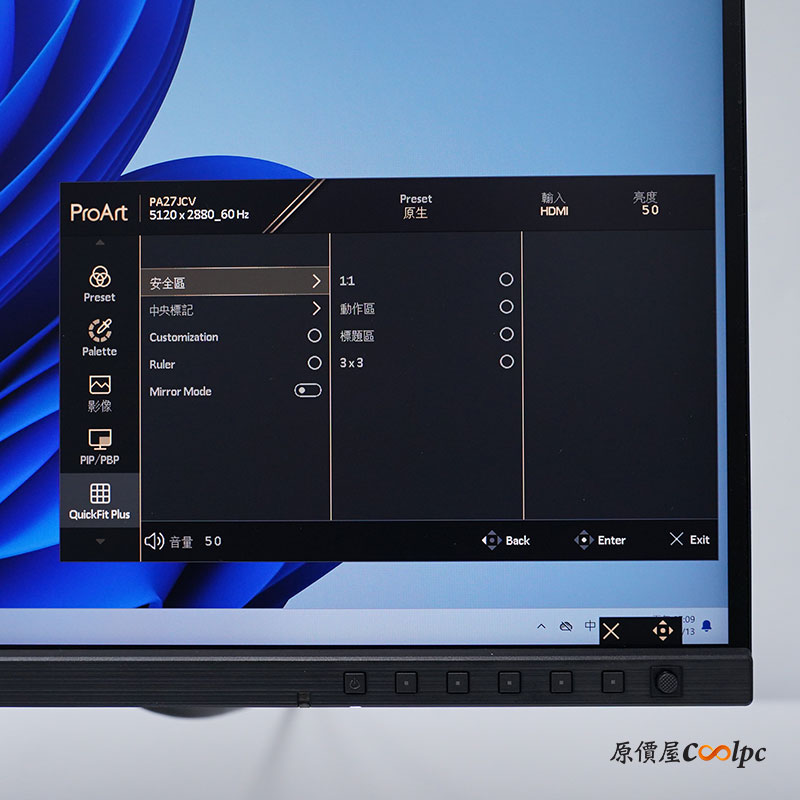


QuickFit Plus 對齊模式,有安全區、中心標記、Customization、Ruler、鏡像模式;都說是為創作者而生的螢幕,怎麼可以少了實體尺規功能呢!還有一個很特別的鏡像模式直接把螢幕畫面水平翻轉。
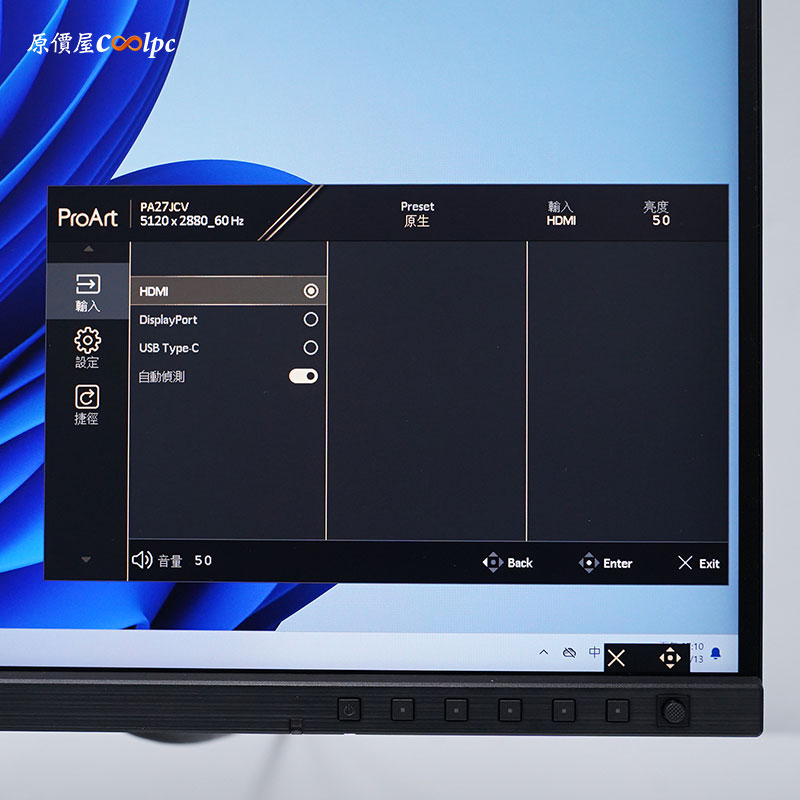
輸入的部分有 HDMI、DisplayPort、USB Type-C 切換訊號功能,開啟自動偵測的話,只要有訊號輸入,可以不用手動切換,還蠻方便的。
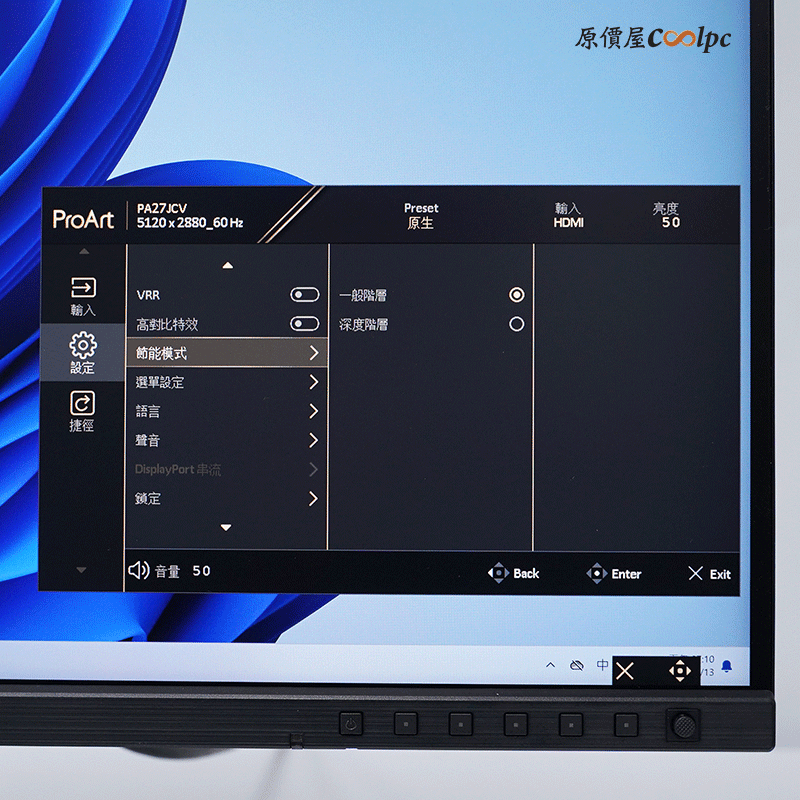
設定選單的部分有 VRR、高對比特效、節能模式、選單設定、語言、聲音、DisplayPot 串流、鎖定、電源指示燈、Light Sync、KVM、HDMI CEC、顯示資訊、恢復出廠模式。
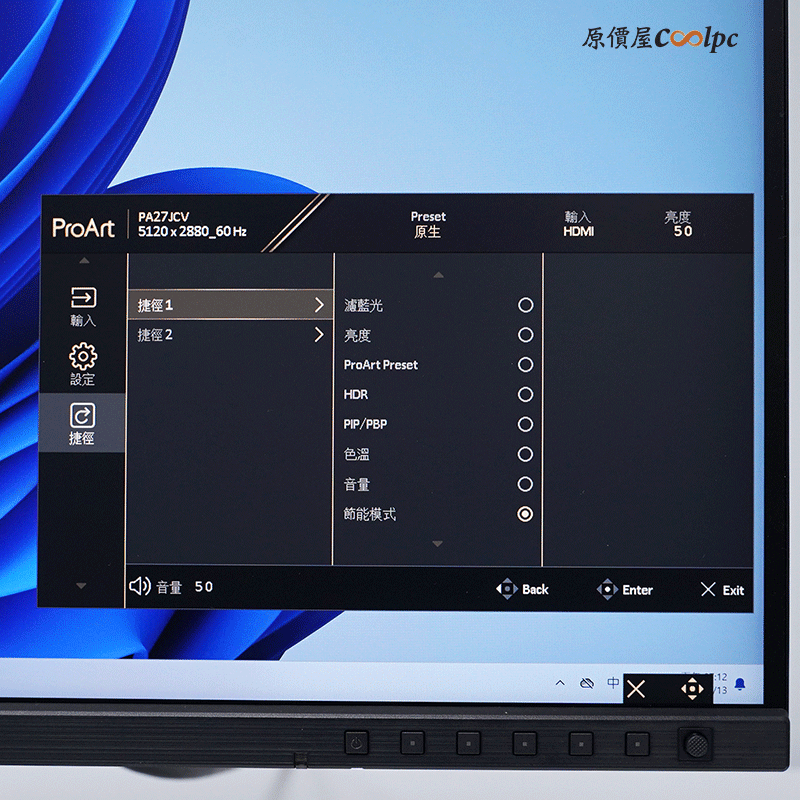
捷徑的話則是可以設定螢幕實體按鈕的快捷鍵功能,預設快捷 1 是省電模式,捷徑 2 螢幕亮度。

螢幕本身有一顆環境燈光感應器,預設是關閉的,想要使用這功能在設定 Light Sync 內,把它開啟就會隨著環境燈光自動調整螢幕亮暗和色溫等,小編錄了一小段影片可以參考。

PIP 的畫面,將兩個不同訊號同時顯示在左右兩邊

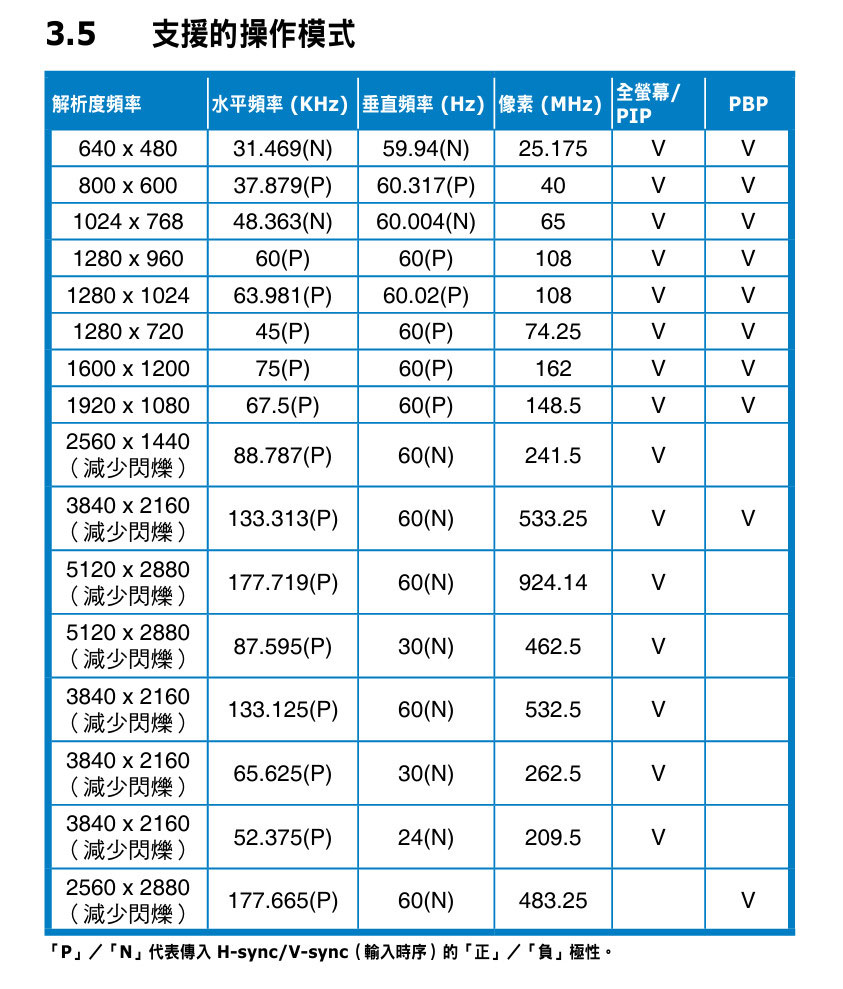
PBP的話則是將另外一個畫面縮小在螢幕左上、左下、右上、右下四個邊角其中一處,這都可以自己調整,表格則是 PIP/PBP 支源最大解析度。
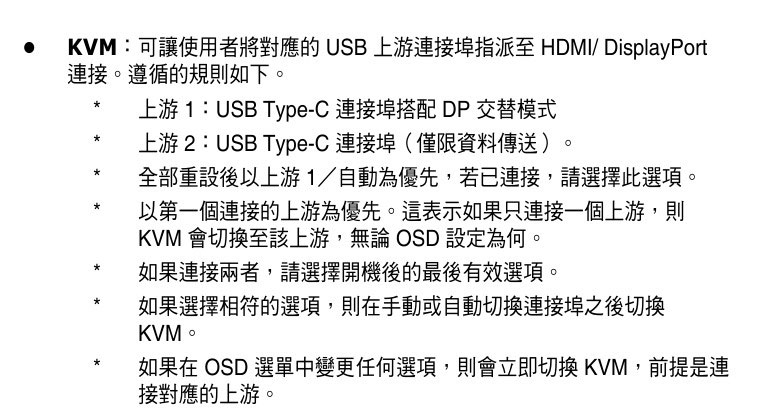


Auto KVM 功能的部分,你必須還要自行準備一條 USB-C 傳輸線材當資料傳輸媒介,這樣 HDMI /DP 輸入訊號才有辦法使用 KVM的功能,如果裝置沒有 USB-C 傳輸的話,也可以買一個USB-C 轉 USB-A 的轉接頭也能使用。
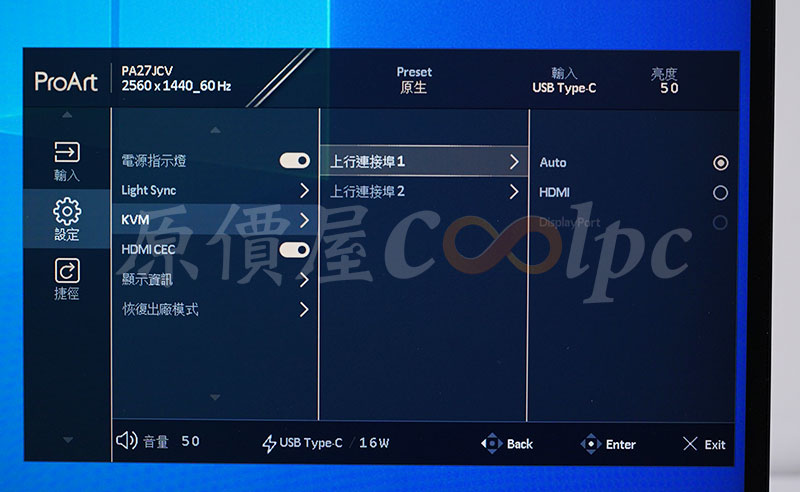

USB-C 上行本身就有包含訊號輸入,所以上行連接埠1 Auto 就有包含 USB-C,上行連接埠2 的 USB-C 只有資料傳輸的功能,所以 USB-C 是反黑,只能選擇 HDMI/ DP 第二裝置使用的輸入介面,然後必須要多準備一條 USB-C 傳輸線連結電腦,這樣才能實現 A/B 裝置共用一組鍵盤和滑鼠喔!








實際體驗 ASUS ProArt PA27JCV 5K(5120×2880) 27吋螢幕下來,色彩表現有一定水準,提供 sRGB、Adobe RGB、BT.2020、DCI-P3、DICOM、Rec.709、HDR 等顯色模式可針對使用需求自行切換,加上 LuxPixel 抗眩光低反射 IPS 面板,強光下使用也不會影響觀賞體驗,螢幕本身還有搭載 Light Sync 環境感光器和背光感光器,能夠偵測使用環境光源達到自動調整螢幕背光和亮度,還有創作者非常需要的 KVM 和 PIP/PBP 功能它都有,加上符合人體工學的支架,可傾斜、旋轉、樞軸旋轉和高度調整舒適的觀看體驗,其他還有像是多功能的 USB-C 介面,一條線USB-C 即可同步實現 96W 電源供應、資料傳輸、音效、影像輸出功能,螢幕還有保三年無亮點,售價的部分為$22900 元含稅,有興趣的朋友可以利用網路下單,或到門市做詢問,或利用蝦皮商城購買囉。
>>去原價屋門市購買
>>去原價屋估價系統下單
>>去原價屋蝦皮商城購買
本站屬導購性質,文章公告價格為發佈當下的報價或是活動價,若有異動皆以原價屋線上估價系統、原價屋蝦皮商城與原價屋全台門市,報價為主,謝謝!
[必讀]跟原價屋訂購的方式最新流程
* 請注意!送出估價單須經由客服人員確認貨況及單價後方始成立,線上估價僅提供一個價格查詢平台,本身不具金流及交易過程,若價格有誤歡迎告知,本公司免費提供本系統僅作為全台價格參考。再次強調訂單成立需經專人服務及確認,直接匯款並不代表同意購買,若送出估價單也無須擔心訂單立即成立,只需在客服聯繫時告知即可,請放心並安心使用。
Q:付款方式是?
A:確認後可以使用匯款或者是貨到付款方式!
匯款:匯款視同現金優惠即可享運費全免(離島除外),我們極力推薦以匯款方式,資料如下
銀行代號 102
華泰商業銀行 迪化街分行
戶名:原價屋電腦股份有限公司
帳號:0203000089335
(因出貨時間依款項入帳日為準,如使用櫃台匯款可能會因假日延誤入帳而會耽誤出貨時間,建議使用ATM轉帳較無此疑慮。)
貨到付款:本公司採用黑貓宅急便運送,透由黑貓代收會有一筆手續費需另計,可若單筆購物總額超過一萬元,則免收運費!代收手續費需另計。
* 請注意!送出估價單須經由客服人員確認貨況及單價後方始成立,線上估價僅提供一個價格查詢平台,本身不具金流及交易過程,若價格有誤歡迎告知,送出訂單後會有專人聯繫服務並確認,勿直接匯款避免爭議喔。
Q:可以線上刷卡嗎?
A:抱歉!估價系統目前並無提供這樣的服務。
亦可至原價屋蝦皮商城購買,並提供線上刷卡服務。
Q:可以辦理分期付款嗎?
A:持有信用卡本人,可至全台各分店進行刷卡分期,不需要審核,額度視銀行對持卡人所建立授信額度為準。
但每個時期或多或少會有些許改變,還請以當下規定為準,例如目前國內規定刷卡金額超過5萬即需持卡人與銀行聯繫,而且還會有國內發卡銀行與國外發卡銀行的不同而有聯繫上問題,若現場造成不便還請多多包涵。
若無信用卡者,本公司門市皆與中租零卡分期配合,可先至中租官網申請額度後,下載APP即可來原價屋全台門市消費!
Q:請問組裝需要另加費用嗎?
A:我們提供首次免費組裝服務,如果您連作業系統都買,一同免費幫您連驅動程式都裝到好了,全台灣唯一加值不加價!
Q:請問宅配需要另加費用嗎?
A:免運條件:(任一條件成立皆可,離島地區每件加收200元)
1. 零件購買滿一萬元以上.
2. 只要是一台能開機嗶嗶的主機.
3. 採用匯款方式.(特殊節日或活動下殺商品例外!)
運費標準:
小件 -> NT.100 (長+寬+高=小於90公分)
中、大件 -> NT.150
離島地區 -> NT.360
Q:那零件的包裝盒會隨貨附上嗎?
A:我們統一的作法是將所有配件都放置在主機板的空盒中,連一根螺絲都不會少給!
例如:
1. 主機板安裝剩餘的排線,手冊,貼紙,光碟
2. 顯示卡安裝剩餘的排線,手冊,光碟
3. 記憶體空盒
4. 電源供應器剩餘的電源排線
5. 燒錄器附贈的燒錄程式
6. 機殼拆下的擋板,裝剩的螺絲
7. CPU空盒壓平放入
在包裝的材積不影響之下,顯示卡,電源供應器,硬碟,光碟….等等外盒都會一併寄出
*為盡量減少材積,凡組裝過後的主機,無序號之產品空盒則不會附上(ex:硬碟之空盒,板卡內包材..),如有需要附回請跟網路專員告知備註即可。
Q:螢幕亮點如何保固?
A:
1. 若螢幕原廠有提供無亮點保固,您可以逕洽原廠到府收送!也可7天內通知我們收回或送回檢測 (現場視情況仍有須送回原廠判定的可能性!)。
2. 若螢幕本身原廠並無作無亮點保固,則需依照原廠規定辦理。宅配或是現場自取測開機檢測皆無法提供亮暗點更換與測試,敬請見諒。
例如:奇美規定:
本公司為了讓客戶能夠擁有最佳的顯示畫面,只要您所購買的液晶面板在 3 個亮點﹝含﹞以內,即屬良品。
例如:優派規定
本公司為了讓客戶能夠擁有最佳的顯示畫面,只要您所購買的商品在一個月內液晶顯示器的液晶面板在 3 點(含)以內或購買一個月以上至三年內液晶顯示器的液晶面板在 5 點(含)以內均屬於正常商品。
請恕我們無法無條件更換,我們堅持這一點也是保障您的權益,您所收到的螢幕絕不會是別人所挑剩的!
Q:請問記憶體可以挑顆粒嗎?
A:抱歉,不可以!
現有的記憶體品牌不同於十多年前百家爭鳴的狀況,至今去蕪存菁後能在市場流通的都是顯赫一方的要角,品牌商對於自己的記憶體顆粒用料我們無權過問,他保障其品質與其規格一致,因此.. 請恕無法提供這項服務。而事實上也無須特挑顆粒,因為都已經是終身保固。
Q:寄出物品會拆封嗎?
A:商品不會拆封以保有原出廠模樣,需憑發票保固,所以請您務必要把發票給保留好(可留存於雲端、拍照存相簿),這將會是日後商品保固的唯一憑證。
Q:只買一些零組件,那出貨前會預先測試嗎?
A:如果零組件包含CPU,主機板,記憶體,這三項物品,則出貨前我們會主動開機測試,測試完後直接將CPU放置於主機板上!
測試開機過程中,不會動用您的散熱風扇,是以我們自家風扇測試,請放心!
CPU直接留置於主機板上一來免除您分辨接腳方向性問題,二來免除寄送時針腳碰撞歪掉!
因為INTEL的設計將腳位歸於主板插槽中,特別容易使針腳歪掉,所以出貨一律會幫客戶安裝CPU+風扇,如果不同意請下單的時候跟客服特別備註。
Q:買完整一台電腦,出貨前可以幫忙分割硬碟甚至熱機再出貨嗎?
A:若您有購買正版作業系統時,客服人員會主動詢問分割方式,除此之外不提供無系統分割服務,一來是在您自行安裝作業系統時,安裝過程便會主動要求,二來是為免跟新版的作業系統分割方式不同導致反效果,所以我們建議分割動作留給系統安裝執行。
熱機可以進行,但熱機完後硬碟內資料會刪除並且多需要3個工作天以上,若未購買正版OS,則您收取電腦時的硬碟裡會是完全回覆空白狀態的。
Q:訂購當天價格假使NT.1000,若在約定出貨時價格有異動,可否退價差?
A:可以,假設星期一訂購,並已經聯繫並確認,但是約定星期四交貨:
1. 以合理時間來算,若星期四約定到貨那我們最慢是星期三寄出,所以星期三若價格變動,無條件退差價!
(因產品會部分降價也會部分漲價,結帳金額為下單當日總金額或出貨當日總金額擇一)
2. 門市自取以當時現場價格重新計算!
注意一. 價格有發現異動時請主動告知,我們不會主動每天去校對出貨單。
注意二. 我們已經做到最大的保障,若是貨運路途上的跌價損失,請恕我們無法管控!
注意三. 為免有疏漏,我們本著合理的要求為客戶盡到最大的義務,以上保障不針對刻意漲價時要屯貨掃貨的同行或是盤商,大量下單者無法享受以上保障。
Q:保固如何計算 ?
A:原價屋提供一年店保一個月新品保固,購物一個月內新品不良請持發票、完整空盒及配件,檢測確認後即提供免費更換新品服務(筆電例外),購物一年內產品免費代送修服務,此外,大部分的產品擁有代理商或原廠一年~三年不等的保固保修,依原廠保固條款為主。
Q:一個月後維修要如何進行 ?
A:請將故障品寄到台北市八德路一段23號2樓 網路工程小組收,請務必簡述故障原因以及留下聯絡人電話姓名,不清楚時我們會做回撥詢問的。
一年內的物品非人為故障,運費彼此一人一趟!您寄來由您支付,我們寄件回去由我們支付。(請恕不接受運費到付方式)
一年內的物品屬於人為損壞,除了予您回報代理商報修價格外,運費來回都必須予您收取(您寄來自付運費,我們寄回以運費到付方式寄件)
Q:一年過後維修要如何進行?
A:一年過後的物品人為及非人為故障,來回運費皆由您支付!(請恕不接受運費到付方式)
人為故障若原廠可修復,除了予您回報代理商報修價格外,運費來回都必須予您收取(您寄來自付運費,我們寄回以運費到付方式寄件)
一年過後主機檢測費 -> 一件NT.300
一年過後零件代送處理費 -> 一件NT.150
☆ 作業系統以及各項軟體因為有牽扯序號註冊問題,只要一經出貨便無法接受退貨。請體諒!
本內容隨時會有新增,解除大家疑慮!所有的作法無非都是要使您買得更有保障,買得更輕鬆!
【針對NB 筆記型電腦的購物注意事項在此述敘】
Q:收到筆記型電腦時,他會是已經拆封的嗎?
A:是的!我們在出貨之前,會取出機器內保固卡蓋章(這對您有7天故障品換新的保障),以及放入發票(這對您提供完整二年的保固),並主動為您檢查原廠配件是否短缺(以避免拆封後缺配件的爭議),因此您收到貨品時是已經拆封過的!
如果您約定是現場取貨,我們則不會主動拆封,會等您親臨現場後當場拆箱驗機,因此門市取貨者便不會事先為您執行檢查拆封的動作。
在這裡我們有個觀念要與您溝通:
網拍有人強調是全新不拆封,好處是不會有拆開的行為,但是壞處也不是沒有,如果有任何配件短缺或是新機刮傷的情況產生,賣家會認帳嗎?另外還會有店家發票嗎?(有時華碩跑活動會需要您提供保卡影本證明機器是由正常管道購買,並且7天換新也是需要發票證明)因此我們嚴格堅守第一道把關的動作,務求盡心盡力以避免上述的情形產生。
Q:筆電新品不良要如何進行?
A:因為筆電這項產品是整組套件非零件並同時包含作業系統,因此諸多原廠皆有其規定,如遇上新品故障我們一律依照各品牌原廠規定來辦理,過程絕非刁難敬請見諒。
華碩筆電後續維修保固:可撥打0800-093-456(華碩24小時免費服務電話),原廠提供壹年免費到府收件(限本島),二年完整保固(電池壹年保固)。
華碩實體服務站(華碩皇家俱樂部):
http://www.asus.com/tw/support/Service-Center/Taiwan
宏碁NB:目前提供的到府收件會酌收手續費,如要現場維修,請上宏碁網站查詢
Acer直營服務中心地點查詢
http://www.acer.com.tw/ac/zh/TW/content … k-warranty
各廠商維修據點:
華碩ASUS 皇家俱樂部:
http://www.asus.com/tw/support/Service-Center/Taiwan
技嘉Gigabyte:
http://service.gigabyte.tw/Home/Content/106?type=v&menuid=108
微星MSI:
https://tw.msi.com/page/service-center
Acer:
https://www.acer.com/ac/zh/TW/content/service-location
lenovo:
http://www3.lenovo.com/tw/zh/support/idea/section2/#2_1
HP:
https://support.hp.com/tw-zh/document/c03461092
【針對手機/平板/智慧手錶(環)/VR 設備的購物注意事項在此述敘】
『手機/平板/智慧手錶(環)/VR 商品為特殊3C產品,7天故障品換新保固將會交由原廠做判定。因商品經連上網路(含Wi-Fi)即被註冊並開始計算商品保固時間,無法還原!不便之處敬請見諒謝謝。』